Winbas hjälp
Nedan följer tidigare nyheter i Winbas för respektive version med start från version 2014-09-16.
|
|
![]() Order
- Ändra momskod vid försäljning
Order
- Ändra momskod vid försäljning
|
Normalt används kundens momskod som föreslås på varje ny order. I denna version kan momskoden på ordern ändras till en annan moms, från t.ex. Inrikes moms till Inrikes momsfri. |
|
Momskoden kan då t.ex. ändras till momsfri vid omvänd skattskyldighet i förekommande fall, när kunden normalt annars är momspliktig.
Ett annat exempel kan vara s.k. konsignationslager d.v.s. egna varor man flyttar till kunder som normalt faktureras moms. Lageromflyttningen till den aktuella lagerplatsen kan då göras med momskod intern, och sålda varor faktureras med ordinarie moms.
Momsen kan också behöva ändras när vissa enstaka leveranser till utländska kunder ska gå till en svensk adress och är momspliktig med svensk moms. Kunden är i detta fall satt till Export och kan då förändras till Inrikes moms på den enskilda ordern.
![]() Befintlig order. När momskod på en befintlig order
ska ändras, ändras också de befintliga radernas moms.
Detta gäller då alla ingående rader med produkter
som är momsbelagda samt försäljningskonton.
Befintlig order. När momskod på en befintlig order
ska ändras, ändras också de befintliga radernas moms.
Detta gäller då alla ingående rader med produkter
som är momsbelagda samt försäljningskonton.
![]() Byte av kund. Detsamma sker vid byte av kund på en
befintlig order, eller när en tidigare order ska kopieras
till en annan kund med annan momskod. Vid kopiering av en tidigare
order eller faktura till en annan kund kommer den nya kundens momskod
automatiskt att gälla även på den nya ordern.
Alternativt kommer en eventuellt förändrad momskod på
den nya ordern att användas, om den har förändrats
efter att kundens moms har föreslagits på ordern.
Byte av kund. Detsamma sker vid byte av kund på en
befintlig order, eller när en tidigare order ska kopieras
till en annan kund med annan momskod. Vid kopiering av en tidigare
order eller faktura till en annan kund kommer den nya kundens momskod
automatiskt att gälla även på den nya ordern.
Alternativt kommer en eventuellt förändrad momskod på
den nya ordern att användas, om den har förändrats
efter att kundens moms har föreslagits på ordern.
![]() Serviceorder. Momsen på en ny eller befintlig kundorder
ändras normalt i Order / faktura,
men kan i denna version också vid behov ändras på
en offert eller serviceorder.
Vid ändring av momskod på en serviceorder, kommer
ingående rader att påverkas på samma sätt
när det gäller transaktionernas momskoder och försäljningskonton.
Serviceorder. Momsen på en ny eller befintlig kundorder
ändras normalt i Order / faktura,
men kan i denna version också vid behov ändras på
en offert eller serviceorder.
Vid ändring av momskod på en serviceorder, kommer
ingående rader att påverkas på samma sätt
när det gäller transaktionernas momskoder och försäljningskonton.
![]() Prislista vid ändrad moms. I vissa lägen måste
också prislistan ändras när momskoden på en
order ändras. Vid ändring till momskod Intern
kommer priserna på befintliga rader att sättas till
internt pris, d.v.s. radens kostnad.
Ordern kommer då att bli föremål för Internfakturering.
Prislista vid ändrad moms. I vissa lägen måste
också prislistan ändras när momskoden på en
order ändras. Vid ändring till momskod Intern
kommer priserna på befintliga rader att sättas till
internt pris, d.v.s. radens kostnad.
Ordern kommer då att bli föremål för Internfakturering.
![]()
Vid ändring från Intern till annan momskod ändras priset till ordinarie försäljningspris. I detta fall kommer kundens vanliga prislista att användas för prissättningen.
![]() Statistik vid internuttag. I de fall inställningen Statistik
vid internuttag inte aktiverad kommer internförsäljning
även vid order som har ändrats till Intern
på kunder med annan momskod att påverkas. Order med
momskod Intern kommer
då inte att ingå i produktkortets statistik,
periodstatistik eller Detaljstatistik.
Statistik vid internuttag. I de fall inställningen Statistik
vid internuttag inte aktiverad kommer internförsäljning
även vid order som har ändrats till Intern
på kunder med annan momskod att påverkas. Order med
momskod Intern kommer
då inte att ingå i produktkortets statistik,
periodstatistik eller Detaljstatistik.
![]() Moms ingår. Ändring från momskoden Moms
ingår till annan moms kan inte göras. Detta
beroende på att priser då är registrerade inklusive
moms. Ändring till Moms ingår
från annan moms kan av samma skäl ej heller utföras.
Moms ingår. Ändring från momskoden Moms
ingår till annan moms kan inte göras. Detta
beroende på att priser då är registrerade inklusive
moms. Ändring till Moms ingår
från annan moms kan av samma skäl ej heller utföras.
![]() Kassa. När kunden byts på en kassaorder kommer
momsen också att bytas på ordern tillsammans med
prislistan. Befintliga rader kommer då att uppdateras baserat
på den nya kundens momskod. Detta gäller också vid
kopiering av tidigare order in i kassa, där momskoden för
kontantkunden eller annan vald kund kommer att ligga till grund
för konton och momskoder på de kopierade raderna.
Kassa. När kunden byts på en kassaorder kommer
momsen också att bytas på ordern tillsammans med
prislistan. Befintliga rader kommer då att uppdateras baserat
på den nya kundens momskod. Detta gäller också vid
kopiering av tidigare order in i kassa, där momskoden för
kontantkunden eller annan vald kund kommer att ligga till grund
för konton och momskoder på de kopierade raderna.
![]() Transaktionsrad.
I de fall Momskod är
invald på orderns transaktionssida kan momsen ändras
för enskild rad. Om momskoden ändras på enskild
transaktion kommer också försäljningskontot att
ändras till det automatiska förslaget baserat på
inställningar eller produktgrupp. Detta oavsett om Konto har
valts in för registrering på transaktionssidan. Detta
gäller då t.ex. transaktionssidan i Order
/ faktura eller Serviceorder,
samt även när ändringar utförs på
registrerade rader i Kassa.
Transaktionsrad.
I de fall Momskod är
invald på orderns transaktionssida kan momsen ändras
för enskild rad. Om momskoden ändras på enskild
transaktion kommer också försäljningskontot att
ändras till det automatiska förslaget baserat på
inställningar eller produktgrupp. Detta oavsett om Konto har
valts in för registrering på transaktionssidan. Detta
gäller då t.ex. transaktionssidan i Order
/ faktura eller Serviceorder,
samt även när ändringar utförs på
registrerade rader i Kassa.
![]() Samfakturering.
I de fall flera olika typer av moms förekommer på samma
kund, kommer fakturorna att delas upp per momskod. Kundens
ingående order kommer alltså att delas upp per momskod om
flera olika momskoder används på olika order, så att
t.ex. momsfria order läggs på en egen faktura.
Samfakturering.
I de fall flera olika typer av moms förekommer på samma
kund, kommer fakturorna att delas upp per momskod. Kundens
ingående order kommer alltså att delas upp per momskod om
flera olika momskoder används på olika order, så att
t.ex. momsfria order läggs på en egen faktura.
Detsamma gäller om försäljning i olika valutor har skett till kunden. Då kommer en faktura per valutakod att skapas till samma kund.
![]() Ytterligare
momssatser vid exportförsäljning
Ytterligare
momssatser vid exportförsäljning
Transaktionens momskod. Normalt används upp till tre momssatser vid inrikes försäljning där momskoden på transaktionen avser vilken moms som gäller vid försäljning av den aktuella produkten. Om verksamheten enbart använder t.ex. moms 1 - 25 %, har resterande momssatser istället kunnat användas vid utrikes försäljning där momsen skiljer sig från den svenska.
Ytterligare momssatser och konton. I och med denna version har antalet momssatser vid exportförsäljning utökats för att stödja ett större antal differentierade momssatser inom EU. Efter ordinarie moms 1 - 25 %, moms 2 -12 % och moms 3 - 6 % följer momskoder reserverade för export med start från momskod 4.
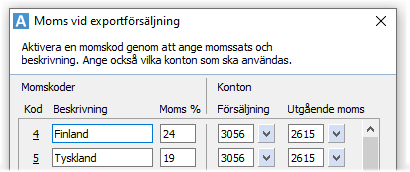
Utöver själva transaktionens momskod och momssats, ska också en benämning anges för att lättare kunna identifiera momsen. Därtill kommer försäljningskonton och konton för utgående moms.
Landskoder. Registrerade momskoder anges i Momskod export på landskoden för det aktuella landet. När en momskod har angivits på landet kommer momssatsen och registrerade konton att användas. Detta istället för ordinarie konton för Utförsel inom EU och Export ej EU från produktgruppen eller inställningar.
|
Detta gäller t.ex. när momsen väljs in för det aktuella land när Momskod export anges i Landskoder. Utöver ordinarie momssatser visas momskodens registrerade benämning och angiven momssats för momskoden. |
|
Kompabilitet. I de fall man tidigare har använt t.ex. Moms 2 och Moms 3 för exportförsäljning behöver inga ändringar göras. Moms 2 och Moms 3 kan användas för export även i denna version, och ytterligare momssatser vid exportförsäljning kan användas när behovet uppstår.
![]() Kundmallar
Kundmallar
Kundmallar är ett nytt koncept som utgör ett läge mellan registrering av nya kunder och det automatiska standardförslaget vid ny kund.
|
När nya kunder registreras hämtas uppgifter från Förslag vid ny kund när kunden sparas. Genom att använda kundmallar kan också en valfri uppsättning med olika uppgifter väljas in direkt när en ny kund registreras. En kundmall representerar då en typkund där de vanligaste uppgifterna som är signifikanta för denna typ av kund har angivits i mallen. |
|
![]() Registrera kundmall. Mallen ges ett namn förknippat med
typen av kund, t.ex. "Danmark", "ÅF", eller
"Web". Egenskaperna som anges för mallen motsvarar de
som återfinns i avsnittet Förslag
vid ny kund i inställningar för kunder. De
uppgifter som inte anges kommer ej heller att föreslås
när mallen används. Uppgifter som har utelämnats
kommer på vanligt sätt automatiskt att registreras
från inställningar när kunden sparas.
Registrera kundmall. Mallen ges ett namn förknippat med
typen av kund, t.ex. "Danmark", "ÅF", eller
"Web". Egenskaperna som anges för mallen motsvarar de
som återfinns i avsnittet Förslag
vid ny kund i inställningar för kunder. De
uppgifter som inte anges kommer ej heller att föreslås
när mallen används. Uppgifter som har utelämnats
kommer på vanligt sätt automatiskt att registreras
från inställningar när kunden sparas.
|
|
|
När en mall har valts kommer uppgifter registrerade i mallen automatiskt att fyllas på i kundkortet. Användaren har då möjlighet att granska förslaget från kundmallen och eventuellt göra kundunika detaljändringar innan kunden sparas.
![]() Registrering av kundmallar kan också nås som en
genväg i menyn vid högerklick på listan när den
har öppnats i kundkortet. Eventuella justeringar och tillägg
i kundmallar kan då utföras direkt från kundkortet
om rättigheten Grundregister
finns angiven.
Registrering av kundmallar kan också nås som en
genväg i menyn vid högerklick på listan när den
har öppnats i kundkortet. Eventuella justeringar och tillägg
i kundmallar kan då utföras direkt från kundkortet
om rättigheten Grundregister
finns angiven.
![]()
![]() Landskoder.
Som ett komplement till att registrera Valutakod
och Språk på
ett specifikt land, kan nu istället en kundmall registreras
på landet. På motsvarande sätt anges landskoden vid
registrering av ny kund, och alla uppgifter i mallen kommer
automatiskt att föreslås på kunden. Detta på
samma sätt som när själva mallen väljs på kunden.
Landskoder.
Som ett komplement till att registrera Valutakod
och Språk på
ett specifikt land, kan nu istället en kundmall registreras
på landet. På motsvarande sätt anges landskoden vid
registrering av ny kund, och alla uppgifter i mallen kommer
automatiskt att föreslås på kunden. Detta på
samma sätt som när själva mallen väljs på kunden.
![]() Backa
status för leverantörsfaktura
Backa
status för leverantörsfaktura ![]()
När en faktura som är journalförd ska tas bort sätts den till alltid status M - Makulerad och omvända konteringsrader skapas. Leverantörsfakturor som däremot inte ingår i ett bokföringsunderlag kan istället helt tas bort ur systemet, t.ex. efter en felregistrering.
|
|
Fakturan kan makuleras oavsett om den ingår i ett bokföringsunderlag. |
I denna version är det nu också möjligt att makulera en faktura som inte är journalförd och alltså inte gått vidare till bokföringen. Fakturan kommer då att sättas till M - Makulerad på samma sätt som om den ingick i ett bokföringsunderlag. Använd makulering av ej bokförd faktura för spårbarhet och därmed också undvika luckor i serien för fakturornas internnummer vid borttagning.
![]() Order
- Gränsbelopp för fraktavgift
Order
- Gränsbelopp för fraktavgift
|
I de fall avgift för frakt hanteras automatiskt kan nu även ett gränsbelopp anges. Gränsbeloppet gäller oavsett om procent av nettobeloppet eller fast belopp i kronor används. Uppgiften kan användas om enbart fakturor som underskrider ett visst belopp ska debiteras med fraktavgift. Inställningen görs i inställningar för order, och innebär att den automatiska hanteringen enbart kommer att påföra frakt på kundorder på lägre belopp än det angivna. |
|
![]() Order
/ faktura - Transaktioner - Hantera beställningar
Order
/ faktura - Transaktioner - Hantera beställningar
Följande gäller när beställningsunderlag och vidare beställning till leverantör kan skapas direkt från Order / faktura. På samma sätt som tidigare i Kassa när en kundorder tas fram, är det nu också möjligt att kontrollera om en orderrad har gått till beställning från Order / faktura.
|
Kolumnen Beställs. När hel order eller transaktion har gått vidare till beställning till leverantör finns möjlighet att se antal i beställning. Det beställda antalet visas för varje orderrad i kolumnen Beställs som kan väljas in i transaktionssidans skärmlista. På detta sätt är det möjligt att se antal i beställning, samt hur långt framskriden orderraden är i beställningsledet. En färgtoning av antalet i beställning indikerar att produkten ligger i Beställningsunderlag, annars har den gått vidare till en Beställning. När produkten levererats in kommer inte längre antal i beställning att visas på raden. |
|
![]() Genom
att högerklicka på en rad med en produkt som ligger i
beställning kan följande funktioner nås:
Genom
att högerklicka på en rad med en produkt som ligger i
beställning kan följande funktioner nås:
![]() Öppna beställningsunderlag. Högerklicka på
en rad med en produkt som ligger i beställningsunderlaget
för att öppna själva beställningsunderlaget.
Öppna beställningsunderlag. Högerklicka på
en rad med en produkt som ligger i beställningsunderlaget
för att öppna själva beställningsunderlaget.
|
När beställningsunderlaget har öppnats, markeras produkten i listan för eventuella vidare ändringar. |
|
![]() Öppna beställning. På samma sätt kan
också beställningen öppnas när produkten har
gått vidare och ligger i en beställning. Beställningen
öppnas då med den aktuella raden med produkten markerad.
Öppna beställning. På samma sätt kan
också beställningen öppnas när produkten har
gått vidare och ligger i en beställning. Beställningen
öppnas då med den aktuella raden med produkten markerad.
|
|
|
![]() Inleverans
Inleverans
En del åtgärder och förbättringar har genomförts sedan version 2014-06-16, och då i synnerhet när lagerplatser eller batcher används. Följande nyheter har tillkommit i samband med Inleverans:
![]() Lagerplacering i skärmlista. Lagerplacering kan nu
också väljas in
i inleveransens skärmlista. Normalt visas då produktens
lagerplacering. Om lagerplatser eller batcher används kommer
istället lagerplatsens placering att visas i listan. Detta
då också förutsatt att inställningen Lagerplacering
på produkt inte används, vilket betyder att
produktens lagerplacering alltid används.
Lagerplacering i skärmlista. Lagerplacering kan nu
också väljas in
i inleveransens skärmlista. Normalt visas då produktens
lagerplacering. Om lagerplatser eller batcher används kommer
istället lagerplatsens placering att visas i listan. Detta
då också förutsatt att inställningen Lagerplacering
på produkt inte används, vilket betyder att
produktens lagerplacering alltid används.
![]()
Om raden är uppdelad på ytterligare batcher, kommer lagerplaceringar för alla registrerade batcher att visas i kolumnen separerade med komma (,) Placering1, Placering2 o.s.v.
![]() Visa rapport efter uppdatering. Om alternativet är valt
kommer transaktioner avseende inleveransen att automatiskt visas i en
rapport på bildskärm. Rapporten kan användas som
underlag för inlevererade varor, t.ex. var de ska ställas
på grundval av lagerplacering.
Visa rapport efter uppdatering. Om alternativet är valt
kommer transaktioner avseende inleveransen att automatiskt visas i en
rapport på bildskärm. Rapporten kan användas som
underlag för inlevererade varor, t.ex. var de ska ställas
på grundval av lagerplacering.

![]() Rapporten skrivs som standard till bildskärm efter uppdatering
av inleveransen, och kan därefter vid behov skrivas ut till
skrivare. Om ingen rapport önskas efter uppdatering av
inleverans, kan alternativet Visa
rapport efter uppdatering ställas bort i menyn Visa
längst ner i fönstrets statusrad.
Rapporten skrivs som standard till bildskärm efter uppdatering
av inleveransen, och kan därefter vid behov skrivas ut till
skrivare. Om ingen rapport önskas efter uppdatering av
inleverans, kan alternativet Visa
rapport efter uppdatering ställas bort i menyn Visa
längst ner i fönstrets statusrad.
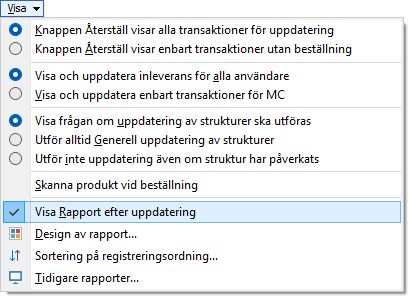
Rapporten avser då transaktioner som ingår i den senaste uppdateringen, antingen för alla användare eller enbart användarens transaktioner beroende på inställning i menyn. För ytterligare information om innehållet i rapporten se avsnittet:
![]() Produkter
- Lagerartikel
Produkter
- Lagerartikel
Följande har gjorts för att motverka felaktiga inställningar med avseende på Lagerartikel på produktkortet. Om krysset lagerartikel kopplas bort på produkten får detta konsekvensen att produktens lagersaldo inte uppdateras i samband med inleverans eller försäljning.
![]() Produkter. Om en produkt tidigare är lagerartikel och
också har ett lagersaldo, kan inte produkten ändras till
att vara en icke lagerartikel. Om en produkt utgår från
lagerhållning och fortfarande har ett saldo, får detta
då först hanteras t.ex. via en lagerjustering.
Produkter. Om en produkt tidigare är lagerartikel och
också har ett lagersaldo, kan inte produkten ändras till
att vara en icke lagerartikel. Om en produkt utgår från
lagerhållning och fortfarande har ett saldo, får detta
då först hanteras t.ex. via en lagerjustering.
![]() Inleverans. Om en inleverans är på väg att
utföras på en produkt som inte är lagerartikel,
kommer en varning om detta förhållande att visas. Detta
bl.a. för att upplysa om att inleverans av produkten inte kommer
att påverka produktens lagersaldo.
Inleverans. Om en inleverans är på väg att
utföras på en produkt som inte är lagerartikel,
kommer en varning om detta förhållande att visas. Detta
bl.a. för att upplysa om att inleverans av produkten inte kommer
att påverka produktens lagersaldo.
Varningen visas normalt som en dialog när en produkt som inte är lagerartikel sparas. Varningen kan också ändras till att bara visas som ett diskretare meddelande i statusraden utan att OK behöver tryckas. Detta i de fall man av olika skäl ändå avser att inleverera produkter som inte är lagerartiklar.
![]() Produkter
- Lägg produkten till specialprislista
Produkter
- Lägg produkten till specialprislista
|
I de fall specialprislistor används kan alla transaktioner i specialprislistor där produkten ingår tas fram direkt ifrån produktkortet. |
|
Detta innebär att man från produkten kan se specialprislistor där produkten ingår, samt ändra och ta bort pris eller rabatt.
I denna version är det även möjligt att direkt lägga till produkten till en befintlig specialprislista där den inte tidigare har ingått. Det betyder att man inte behöver gå in i Specialprislistor och ta fram prislistan för att kunna lägga till produkten.
|
|
|
![]() Generell
prisändring - Nya alternativ för urval
Generell
prisändring - Nya alternativ för urval
Tillsammans med befintliga intervall på t.ex. produktnummer, grupp eller leverantör kan nu också t.ex. inaktiva produkter exkluderas ur ett urval vid en prisförändring. Genom att välja knappen Urval kan följande väljas:
|
|
|
![]() Omvända villkor. På samma sätt kan urvalen
också användas som omvända villkor. T.ex. för
att visa alla inaktiva produkter, eller alla produkter som inte
är lagerartiklar.
Omvända villkor. På samma sätt kan urvalen
också användas som omvända villkor. T.ex. för
att visa alla inaktiva produkter, eller alla produkter som inte
är lagerartiklar.
De fyra olika alternativen kan användas kombinerade med varandra, samt också kombinerade med övriga angivna urvalsintervall.
![]() Likviditetsanalys
- Leveranstid på transaktioner
Likviditetsanalys
- Leveranstid på transaktioner
I de fall likviditeten omfattar kundorder och beställningar till leverantör används leveranstid plus betalningsvillkorets antal dagar till betalning för att placera in ordern eller beställningen i rapporten.
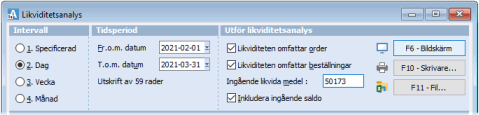
I denna version kommer nu de ingående transaktionernas enskilda leveranstider att användas för att beräkna tidpunkten för betalningen. Detta istället för leveranstiden som återfinns på beställningens huvud som tidigare har använts i rapporten. Detta innebär då att en order eller beställning kan förekomma på flera datum om de ingående transaktionerna har olika leveranstider.
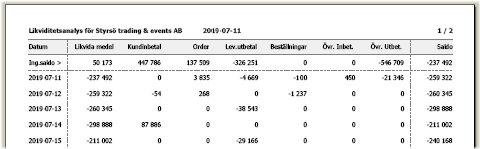
Om t.ex. en beställning har två olika leveranstider registrerade på transaktionerna, kommer också beställningen att placeras på två rader i rapporten beroende på likviditetsanalysens intervall. Detta då också beroende på betalningsvillkorets antal dagar till betalning. Om leveranstid av någon anledning skulle saknas på transaktionen beroende på regelverk, kommer leveranstiden på beställningens huvud istället att användas.
![]() Rapporten stöder nu även länkar
från bildskärm för att direkt kunna öppna
eller visa t.ex. en kundorder eller beställning som ingår
i rapporten. Detsamma gäller fakturor vid kommande
kundinbetalningar samt eventuella lagrade
leverantörsfakturor.
Rapporten stöder nu även länkar
från bildskärm för att direkt kunna öppna
eller visa t.ex. en kundorder eller beställning som ingår
i rapporten. Detsamma gäller fakturor vid kommande
kundinbetalningar samt eventuella lagrade
leverantörsfakturor.
![]() Produktstatistik
- Uppdelad statistik - Visa alla
Produktstatistik
- Uppdelad statistik - Visa alla
|
För bättre prestanda och överblick visas sedan version 2014-06-16 större transaktionsmängder på en och samma produkt där statistiken sträcker sig över ett antal år uppdelad i tvåårsperioder. Om man ändå av olika skäl önskar se all statistik samtidigt i denna situation kan nu alternativet Visa alla användas. Tillägget gäller även då kundstatistik visas: |
|
Justering av statistik. På samma sätt visas nu även statistik på produkten uppdelad i tvåårsperioder vid Justering av statistik. Det senaste statistikåret på produkten och föregående år visas alltid som standard, då transaktioner närmare i tiden oftast är föremål för eventuella justeringar.
![]() Utskrifter
Administration - Periodstatistik
Utskrifter
Administration - Periodstatistik
Följande berör rapporterna Försäljningsstatistik, Produktstatistik och Inköpsstatistik - alltså de rapporter som grundar sig på periodstatistik för kunder, produkter och leverantörer.
Nummer skrivs alltid till fil och Excel, men har tidigare inte kunnat väljas in i rapporten design för utskrift till skrivare eller granskning på bildskärm. I denna version har kolumnen Nummer tillkommit i respektive rapport. Välj in t.ex. produktnummer i designen för rapporten Produktstatistik när sortimentets benämningar kan vara likartade.
![]() När Nummer har valts in i en rapport kan också länkar
användas för att öppna t.ex. en produkt i rapporten
vid utskrift till bildskärm.
När Nummer har valts in i en rapport kan också länkar
användas för att öppna t.ex. en produkt i rapporten
vid utskrift till bildskärm.
Normalt sker en uppdelning på grupp och därefter sortering på namn inom gruppen. Detta kan nu förändras med följande alternativ i rapporterna:
![]() Sortering på nummer kan nu väljas istället
för som tidigare alltid sortering på namn eller benämning.
Sortering på nummer kan nu väljas istället
för som tidigare alltid sortering på namn eller benämning.
![]() Sortering på namn är standardalternativet och
sortering sker som tidigare.
Sortering på namn är standardalternativet och
sortering sker som tidigare.
![]() Uppdelad per grupp. I de fall indelning i grupp inte är
intressant i vid utskrift av någon av statistikrapporterna kan
krysset Uppdelad per grupp
väljas bort.
Uppdelad per grupp. I de fall indelning i grupp inte är
intressant i vid utskrift av någon av statistikrapporterna kan
krysset Uppdelad per grupp
väljas bort.
![]() Utskrifter
Bokföring - Bokslutstablå
Utskrifter
Bokföring - Bokslutstablå
Om periodiserad bokföring används kommer periodiserade transaktioner att redovisas som ett ingående belopp även i Bokslutstablå. Transaktionerna samlas upp på Konto för förutbetalda kostnader och upplupna intäkter angivet i inställningar för bokföring. Detta då på motsvarande sätt som tidigare i Balansrapport, och underlättar då vid avstämning mellan de båda rapporterna.
![]() Användare
och rättigheter - Ytterligare rättigheter
Användare
och rättigheter - Ytterligare rättigheter
Ytterligare rättigheter har nu tillkommit i för att kunna använda program i Winbas Programgrupp. Utöver som tidigare rättighet för Databasverktyg återfinns nu även följande rättigheter:
|
|
|
|
|
|